
鼠标连点器点击目标不准怎么办?这是很多人在使用自动点击工具时经常遇到的问题。首先需要明白点击不准通常并不是单一原因造成,而是多种设置和使用场景共同作用的结果。常见的原因包括屏幕分辨率与缩放比例不匹配、鼠标指针加速或灵敏度设置不当、多显示器环境下坐标转换错误、程序运行权限与窗口焦点不稳定、游戏或应用的渲染模式(全屏、无边框、窗口化)对坐标映射的影响,以及高DPI鼠标和驱动配置导致的坐标偏移。针对这些情况可以分步骤排查并修复,能够显著提升点击准确率。
首先确认显示设置是否标准。将系统缩放比例恢复到100%,并确保显示分辨率为推荐分辨率。多显示器时尽量保证所有屏幕使用相同缩放比例和相同原生分辨率,避免不同DPI导致的坐标换算出错。若操作环境必须使用非100%缩放,则在测试环境中逐步记录在不同缩放下的偏移值,并根据偏移进行手动校正。其次检查鼠标本身的设置:关闭指针精确度或增强指针精确性选项,调节鼠标DPI到适合的数值,保持操作动作的稳定性。触控板或额外的输入设备在工作时应禁用,以免干扰坐标报告。
对于运行在不同渲染模式下的程序,要分别测试全屏、无边框和窗口化三种模式下的点击表现。许多程序在无边框或窗口化模式下会改变坐标原点或缩放渲染,这会导致连点器发送的坐标与实际显示位置不一致。若发现某一模式下尤其不稳定,优先采用点击误差最小的模式作为常用运行方式。此外,确保连点器与目标程序在相同的显示器上运行,避免跨显示器点击。
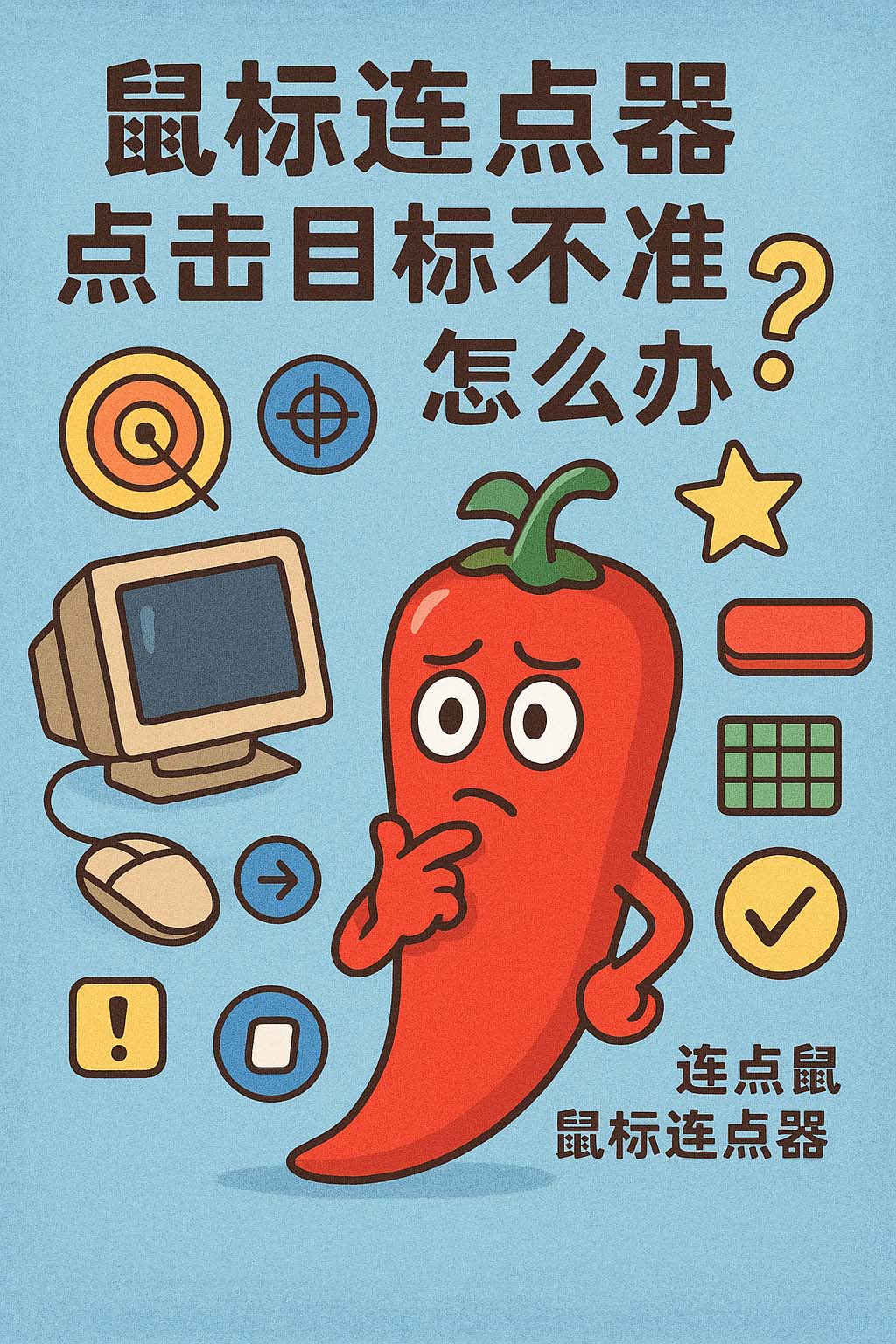
权限和焦点也会影响执行。连点器在后台运行时,目标窗口可能会丢失焦点或接收不到鼠标事件,导致点击偏移或无效。尝试以相同权限运行程序并保持目标窗口为活动窗口,必要时使用窗口置顶或在设置中启用对后台窗口的支持。若系统存在窗口管理器或桌面特效,短暂关闭这些特效以排查干扰。
实时检测与简单校准非常重要。可通过在屏幕固定位置绘制标记,然后让连点器在该位置连续点击,通过观察点击痕迹判断偏移方向和距离,再在连点器设置中调整偏移量或坐标微调值。反复测试直至误差在可接受范围内。若操作对象是移动目标或动态元素,建议使用较短的点击间隔并结合重复点击策略以提高命中概率。
网络和性能因素也不能忽视。高负载会导致渲染帧率下降与输入延迟,这时点击的位置可能滞后于画面表现。优化系统性能,关闭不必要的后台程序,保证目标应用拥有充足的CPU和GPU资源,能够降低延迟与坐标误差。另外,垂直同步或帧率限制会改变渲染时序,必要时尝试调整这些设置来观察点击稳定性变化。
在多监视器或不同缩放环境下,若条件允许,可使用窗口化并手动拉至主显示器中央进行操作,避免系统进行复杂的坐标换算。对于分辨率或缩放必须保持的特殊场景,记录每种场景下的最佳设置作为模板,下次直接加载相同模板可以节省调试时间。对于完全无法解决的极端偏差,应考虑更换输入设备或调整使用策略,例如通过视觉识别的方式结合手动微调进行精确点击。
最后建议按照“逐项排查、定位误差、微调校正、重复验证”的流程来处理点击不准的问题。通过规范化显示设置、统一缩放、校准鼠标DPI、选择合适的渲染模式、保证程序权限与窗口焦点、在性能允许下优化系统,以及使用简单的标记测试方法,能够把绝大多数点击偏移问题控制在可接受范围内。长期使用时建立一套包含常用分辨率和缩放的配置模板,可以在遇到同类问题时快速恢复,节省时间并提升使用体验。以上方法以通俗易懂的步骤呈现,便于操作和实操应用。
另外建议在每次修改显示设置或鼠标参数后,记录一次简短测试结果,内容包含分辨率、缩放比例、鼠标DPI、渲染模式、程序运行权限以及观测到的点击偏移值。遇到特殊游戏或应用时,应当保存该场景下的最佳配置作为模板备用。长期积累的小调整会显著提升点击稳定性。若系统更新或驱动变更后出现突发偏差,应立即回滚或重新执行全部校准步骤,以免误差扩大。这样能保证长期稳定使用。
参考文章:鼠标连点器使用技巧分享
上一篇: 轻量级鼠标连点器循环点击使用技巧
下一篇: 鼠标连点器间隔设置太快会导致系统卡顿吗?
Copyright © 2021 - 2031 liandianshu.com All Rights Reserved.